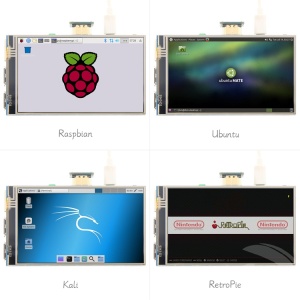更多操作
| 第164行: | 第164行: | ||
*步骤2, 安装LCD驱动 | *步骤2, 安装LCD驱动 | ||
因为系统的差异,Ubuntu、Kali、RetroPie这三个系统暂时不能在线安装驱动,只能使用离线安装: | 因为系统的差异,Ubuntu、Kali、RetroPie这三个系统暂时不能在线安装驱动,只能使用离线安装: | ||
1) 从网站下载对应版本的驱动“LCD-show.tar.gz”到树莓派系统Micro SD卡的根目录 <br> | |||
(注意:如果版本不对应,LCD可能会无法正常显示): | (<font color="red">注意:如果版本不对应,LCD可能会无法正常显示</font> ): <br> | ||
http://www.lcdwiki.com/zh/4inch_HDMI_Display-C#.E8.B5.84.E6.BA.90.E4.B8.8B.E8.BD.BD <br> | |||
(推荐步骤1烧录完成后,将驱动直接拷贝到Micro SD卡根目录里) | (推荐步骤1烧录完成后,将驱动直接拷贝到Micro SD卡根目录里) | ||
2) 执行以下操作命令解压安装驱动: | |||
{{code|1= | {{code|1= | ||
cd /boot | cd /boot | ||
| 第178行: | 第178行: | ||
}} | }} | ||
3) 等命令执行完成后,系统会重新启动,LCD就能正常工作 | |||
== <font color="blue">如何作为普通显示器使用</font> == | == <font color="blue">如何作为普通显示器使用</font> == | ||
2019年4月28日 (日) 10:24的版本
产品图片
产品介绍
- 4.0寸IPS全视角显示屏
- 支持HDMI输入,刷新率可达60FPS
- 物理分辨率480x800,电阻触摸屏
- 兼容并可直接插入所有版本树莓派主板(树莓派1代B型和Zero需另配HDMI线)
- 提供驱动(支持Raspbian / Ubuntu-mate/ Kali/Retropie系统)
- 可用作树莓派显示器,带触摸控制功能(需安装触摸驱动)
- 可用作电脑显示器,无触摸功能(需另配HDMI线)
- 带3.5mm音频接口,支持HDMI音频输出,背光可调节
产品参数
| 名称 | 描述 |
| SKU | MPI4008 |
| 尺寸 | 4.0inch |
| 显示接口 | HDMI |
| 面板类型 | TFT,IPS全视角 |
| 显示驱动 | NT35510 |
| 触摸接口 | GPIO |
| 触摸类型 | 电阻触摸 |
| 触摸驱动芯片 | XPT2046 |
| 物理分辨率 | 800*480 (Pixel) |
| 背光 | LED |
| 功耗 | 0.16A*5V |
| 工作温度(℃) | -20~70 |
| 外形尺寸 | 98.60*58.05 (mm) |
| 包装尺寸 | 143*134*51 (mm) |
| 重量(含包装)(g) | 125 (g) |
硬件说明
- 硬件介绍
- ① 耳机接口: HDMI音频输出接口
- ② HDMI接口: HDMI信号输入接口
- ③ USB供电接口: 用作普通显示器使用时提供电源(5V 1A)
- ④ 背光按键: 背光亮度调节按键,短按背光变化10%,长按几秒关闭背光
- ⑤ 树莓派26PIN母座: 用作树莓派显示器时从此处获取电源和返回触摸数据
- 26PIN母座接口定义:
| 引脚号 | 标识 | 描述 |
|---|---|---|
| 1、17 | 3.3V | 电源正(3.3V电源输入) |
| 2、4 | 5V | 电源正(5V电源输入) |
| 3、5、7、8、10、11、12、13、15、16、18、24 | NC | NC |
| 6、9、14、20、25 | GND | 电源地 |
| 19 | TP_SI | 触摸面板的SPI数据输入 |
| 21 | TP_SO | 触摸面板的SPI数据输出 |
| 22 | TP_IRQ | 触摸面板中断,检测到触摸面板有按下则为低电平 |
| 23 | TP_SCK | 触摸面板的SPI时钟信号 |
| 26 | TP_CS | 触摸面板片选信号,低电平选择触摸面板 |
- 产品尺寸图(点击图片查看原图)
在树莓派Raspbian系统中使用
- 步骤1,安装官方镜像
- 从官方下载最新镜像
- 按官方教程步骤安装好系统
- 步骤2,安装LCD驱动
1)用Putty连接登陆树莓派系统到用户命令行(初始用户名:pi 密码:raspberry)
2)执行以下命令(复制后在Putty窗口中单击鼠标右键即可粘贴):
sudo rm -rf LCD-show git clone https://github.com/goodtft/LCD-show.git chmod -R 755 LCD-show cd LCD-show/ sudo ./MPI4008-show
- 执行完上述命令后,系统会自动重启,重启就能正常显示和触摸了
在树莓派Ubuntu、Kali和RetroPie系统中使用
- 步骤1, 安装Ubuntu、Kali或者RetroPie官方镜像
1) 从官方下载最新镜像,各系统官网网址如下:
Ubuntu: https://ubuntu-mate.org/raspberry-pi/
Kali: https://www.offensive-security.com/kali-linux-arm-images/
RetroPie: https://retropie.org.uk/download/
2) 使用SDFormatter格式化Micro SD卡
3) 使用Win32DiskImager把官方镜像烧录到Micro SD卡
- 步骤2, 安装LCD驱动
因为系统的差异,Ubuntu、Kali、RetroPie这三个系统暂时不能在线安装驱动,只能使用离线安装:
1) 从网站下载对应版本的驱动“LCD-show.tar.gz”到树莓派系统Micro SD卡的根目录
(注意:如果版本不对应,LCD可能会无法正常显示 ):
http://www.lcdwiki.com/zh/4inch_HDMI_Display-C#.E8.B5.84.E6.BA.90.E4.B8.8B.E8.BD.BD
(推荐步骤1烧录完成后,将驱动直接拷贝到Micro SD卡根目录里)
2) 执行以下操作命令解压安装驱动:
cd /boot sudo tar zxvf LCD-show.tar.gz cd LCD-show/ sudo ./MPI4008-show
3) 等命令执行完成后,系统会重新启动,LCD就能正常工作
如何作为普通显示器使用
- 使用HDMI连接线将电脑HDMI输出信号连接至LCD的HDMI接口;
- 将Micro USB连接线一端连接LCD的USB供电接口,另一端连接至电脑的USB端口。
- 如有多个显示器,请先拔掉其他显示器接口,将本LCD作为唯一显示器进行测试。
- 注: 触摸功能只能接树莓派使用。
如何旋转显示和触摸
资源下载
- 文档
- MPI4008-4inch-HDMI-Display-C-用户手册-V1.0.pdf
- 如何安装LCD驱动-V1.2
- 如何校准电阻触摸屏-V1.2
- 如何安装虚拟键盘(CN)
- 如何修改显示方向和触摸-HDMI-电阻触摸-V1.2
- 树莓派入门教程(下载,格式化,烧录,SSH,PuTTy)-V1.0
- 驱动下载
- 镜像下载
- 如果你觉得前面步骤的修改配置、安装驱动都比较困难或者仍然显示异常,请先使用我们预装好驱动的镜像,
- 下载后解压并把镜像写入到TF卡中。然后把卡插入树莓派就可以使用了。
| Image Name | Version | Support | Password | Download | |
|---|---|---|---|---|---|
| Raspbian(480X320) | 20190408 | PI3B+/A/A+/B/B+/PI2/
PI3/ZERO/ZERO W |
user:pi
password:raspberry |
MPI4008-4inch-HDMI-C-Raspbian-20190408.7z | |
| MPI4008-4inch-HDMI-C-Raspbian-20190408.7z | |||||
| Ubuntu | 18.04.02 | PI3B+,PI3B,PI2B | user:pi
password:raspberry |
MPI4008-4inch-HDMI-C-Ubuntu-18.04.02.7z | |
| MPI4008-4inch-HDMI-C-ubuntu-18.04.2.7z | |||||
| Kali-linux | 2019.1 | PI3B+,PI3,PI2 | user:root
password:toor |
MPI4008-4inch-HDMI-C-Kali-2019.1.7z | |
| MPI4008-4inch-HDMI-C-Kali-2019.1.7z | |||||
| RetroPie | 4.4 | Pi1,Pi-ZERO | user:pi
password:raspberry |
MPI4008-4inch-HDMI-C-retropie-4.4-rpi1-zero.7z | |
| MPI4008-4inch-HDMI-C-retropie-4.4-rpi1-zero.7z | |||||
| RetroPie | 4.4 | Pi3B+,Pi3,Pi2 | user:pi
password:raspberry |
MPI4008-4inch-HDMI-C-retropie-4.4-rpi2-rpi3.7z | |
| MPI4008-4inch-HDMI-C-retropie-4.4-rpi2-rpi3.7z | |||||
- 镜像文件MD5校验
- 常用软件